WIN11电脑突然不识别MIDI设备?手把手教你搞定驱动问题
时间:2025-06-17 13:54:21 195浏览 收藏
**Win11电脑突然不识别MIDI设备?手把手教你快速解决驱动问题** Win11电脑突然无法识别MIDI设备?别慌!本文提供详细的排查与解决步骤,助您快速恢复音乐创作。首先检查USB连接和设备供电,然后在设备管理器中更新或手动安装MIDI设备驱动。若问题依旧,检查MIDI设置、尝试兼容模式运行软件,或回滚驱动、禁用自动更新。系统还原和BIOS设置检查也不可忽视。通过连接其他电脑或使用虚拟MIDI端口(如LoopMIDI)可辅助判断问题根源。针对Win11更新导致的驱动冲突,提供回滚驱动或禁用自动更新的解决方案。本指南旨在帮助您全面排查问题,解决Win11与MIDI设备的兼容性难题,让您的音乐创作之旅畅通无阻。
Win11电脑无法识别MIDI设备时,首先应检查物理连接,确认USB线缆和端口正常,并确保设备供电正常。接着通过设备管理器查看是否有驱动异常,展开“声音、视频和游戏控制器”及“端口(COM和LPT)”更新MIDI设备驱动。若自动更新无效,则手动下载并安装最新驱动。检查MIDI设置确保设备启用,尝试以兼容模式运行音乐软件。如问题由系统更新引发,可回滚驱动或禁用自动驱动更新。必要时使用系统还原恢复至之前状态,并检查BIOS中USB设置是否启用。若怀疑设备本身故障,可连接至其他电脑测试,或使用虚拟MIDI端口(如LoopMIDI或Virtual MIDI Piano Keyboard)辅助排查与使用。

Win11电脑突然无法识别MIDI设备,通常意味着驱动程序出了问题,或者系统更新后与某些旧设备不兼容。解决起来可能需要一些耐心,但基本思路就是排查硬件连接、更新驱动、检查系统设置。

解决方案
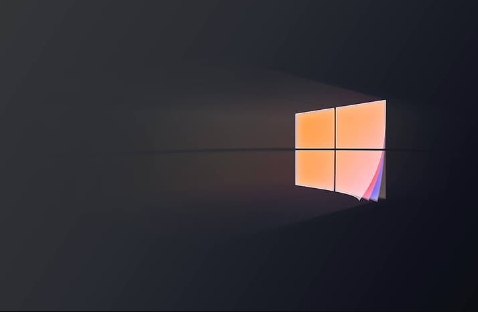
检查物理连接: 这是最基础但经常被忽略的一步。确保MIDI设备和电脑之间的连接线(通常是USB)牢固连接。尝试更换USB端口,有些端口可能供电不足或者存在兼容性问题。如果MIDI设备有独立的电源,确认电源已打开。
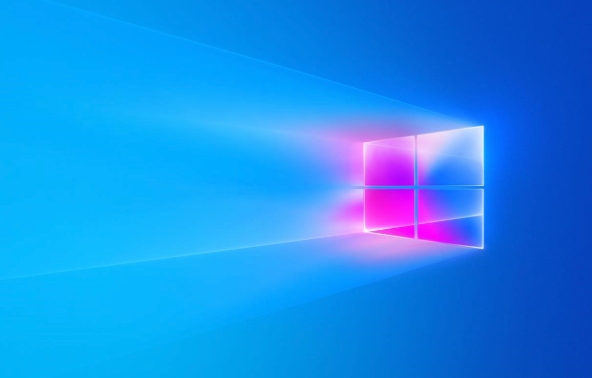
设备管理器排查: 打开设备管理器(在Windows搜索栏输入“设备管理器”),查看是否有任何带有黄色感叹号或问号的设备。这通常表示驱动程序存在问题。展开“声音、视频和游戏控制器”和“端口(COM和LPT)”部分,看看MIDI设备是否在那里。如果找到,右键点击该设备,选择“更新驱动程序”。
手动安装驱动: 如果自动更新驱动程序不起作用,尝试从MIDI设备制造商的官方网站下载最新的驱动程序。下载后,解压缩文件(如果需要),然后回到设备管理器,右键点击MIDI设备,选择“更新驱动程序”,然后选择“浏览我的电脑以查找驱动程序”,并指定驱动程序文件夹。
检查MIDI设置: 在Windows搜索栏输入“MIDI”,打开“MIDI设置”或类似的选项(取决于你的声卡驱动程序)。确保你的MIDI设备在列表中可见,并且已启用。如果设备显示为灰色或未激活,尝试重新安装驱动程序或重新启动电脑。
兼容性模式: 有时候,旧的MIDI设备可能与Win11不完全兼容。尝试以兼容模式运行音乐制作软件。右键点击软件的快捷方式,选择“属性”,然后选择“兼容性”选项卡。勾选“以兼容模式运行这个程序”,并选择一个较早的Windows版本(例如Windows 7或Windows 8)。
系统还原: 如果问题是在最近一次Windows更新后出现的,可以尝试使用系统还原功能将电脑恢复到之前的状态。在Windows搜索栏输入“创建还原点”,然后选择“系统还原”。选择一个还原点,然后按照屏幕上的指示操作。
BIOS设置: 极少数情况下,BIOS设置可能会影响USB设备的识别。重启电脑,进入BIOS设置(通常是按Del、F2或F12键),检查USB相关的设置是否已启用。
音频接口问题: 如果你的MIDI设备是通过音频接口连接的,那么问题可能出在音频接口的驱动程序上。确保音频接口的驱动程序是最新的,并且与Win11兼容。
Win11更新后MIDI设备驱动冲突怎么办?
Win11的更新有时确实会引发驱动冲突,尤其是对于较老的MIDI设备。首先,回滚到之前的驱动版本是一个选择。在设备管理器中找到你的MIDI设备,右键点击,选择“属性”,然后选择“驱动程序”选项卡。如果“回滚驱动程序”按钮可用,点击它。如果不可用,则需要手动卸载当前的驱动程序,然后重新安装旧版本的驱动程序。
另外,可以尝试禁用Windows的自动驱动程序更新。在Windows搜索栏输入“高级系统设置”,打开“系统属性”窗口,然后选择“硬件”选项卡。点击“设备安装设置”,然后选择“否(你的设备可能无法按预期工作)”。这样做可以防止Windows自动安装可能不兼容的驱动程序。
如何判断是MIDI设备本身的问题还是电脑的问题?
最简单的方法是将MIDI设备连接到另一台电脑上,看看是否能够正常工作。如果设备在另一台电脑上工作正常,那么问题很可能出在你的Win11电脑上。如果设备在另一台电脑上也无法工作,那么很可能是设备本身出了问题,例如连接线损坏、设备内部故障等。
还可以尝试使用其他的MIDI设备连接到你的Win11电脑上,看看是否能够正常识别。如果其他的MIDI设备可以正常工作,那么问题很可能出在原来的MIDI设备上。
使用虚拟MIDI端口解决Win11 MIDI设备识别问题
有时候,即使驱动程序安装正确,音乐制作软件也可能无法正确识别MIDI设备。这时,可以尝试使用虚拟MIDI端口。虚拟MIDI端口允许你在不同的软件之间传输MIDI数据。
一些流行的虚拟MIDI端口软件包括LoopMIDI和Virtual MIDI Piano Keyboard。安装这些软件后,它们会在系统中创建一个虚拟的MIDI端口。然后在你的音乐制作软件中,将MIDI输入和输出设置为这个虚拟的MIDI端口。这样,即使软件无法直接识别你的MIDI设备,也可以通过虚拟MIDI端口来接收和发送MIDI数据。LoopMIDI比较稳定,Virtual MIDI Piano Keyboard则自带键盘界面,方便测试。
今天关于《WIN11电脑突然不识别MIDI设备?手把手教你搞定驱动问题》的内容介绍就到此结束,如果有什么疑问或者建议,可以在golang学习网公众号下多多回复交流;文中若有不正之处,也希望回复留言以告知!
-
501 收藏
-
501 收藏
-
501 收藏
-
501 收藏
-
501 收藏
-
162 收藏
-
463 收藏
-
258 收藏
-
468 收藏
-
198 收藏
-
172 收藏
-
144 收藏
-
417 收藏
-
492 收藏
-
142 收藏
-
441 收藏
-
184 收藏
-

- 前端进阶之JavaScript设计模式
- 设计模式是开发人员在软件开发过程中面临一般问题时的解决方案,代表了最佳的实践。本课程的主打内容包括JS常见设计模式以及具体应用场景,打造一站式知识长龙服务,适合有JS基础的同学学习。
- 立即学习 543次学习
-

- GO语言核心编程课程
- 本课程采用真实案例,全面具体可落地,从理论到实践,一步一步将GO核心编程技术、编程思想、底层实现融会贯通,使学习者贴近时代脉搏,做IT互联网时代的弄潮儿。
- 立即学习 516次学习
-

- 简单聊聊mysql8与网络通信
- 如有问题加微信:Le-studyg;在课程中,我们将首先介绍MySQL8的新特性,包括性能优化、安全增强、新数据类型等,帮助学生快速熟悉MySQL8的最新功能。接着,我们将深入解析MySQL的网络通信机制,包括协议、连接管理、数据传输等,让
- 立即学习 500次学习
-

- JavaScript正则表达式基础与实战
- 在任何一门编程语言中,正则表达式,都是一项重要的知识,它提供了高效的字符串匹配与捕获机制,可以极大的简化程序设计。
- 立即学习 487次学习
-

- 从零制作响应式网站—Grid布局
- 本系列教程将展示从零制作一个假想的网络科技公司官网,分为导航,轮播,关于我们,成功案例,服务流程,团队介绍,数据部分,公司动态,底部信息等内容区块。网站整体采用CSSGrid布局,支持响应式,有流畅过渡和展现动画。
- 立即学习 485次学习
